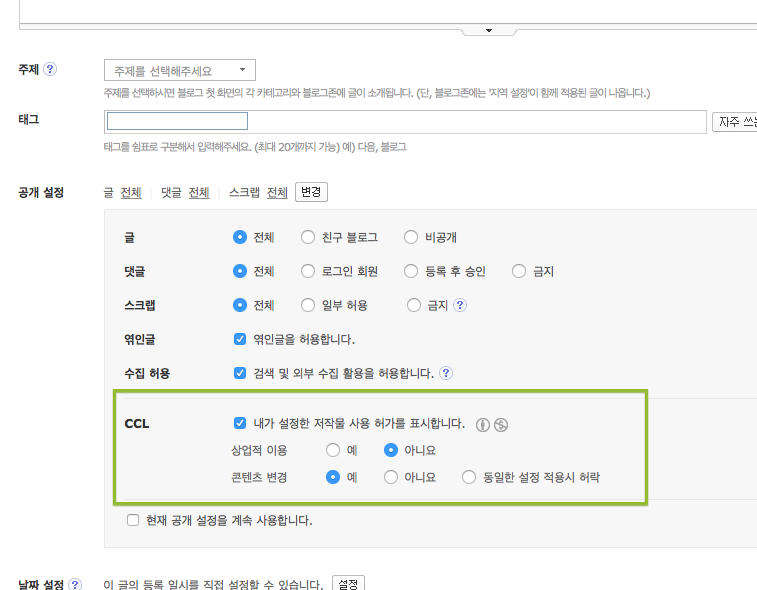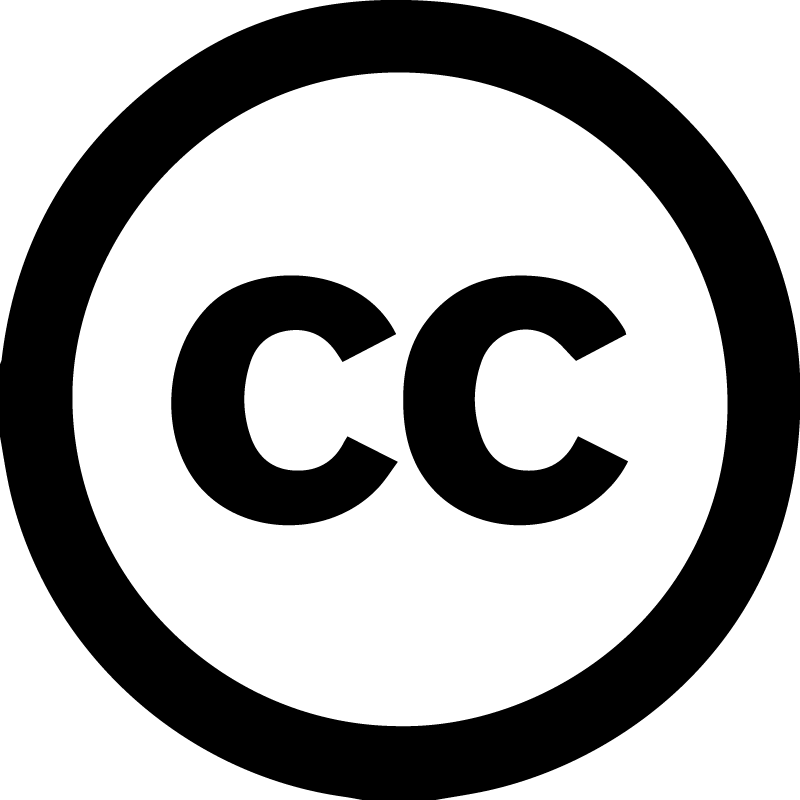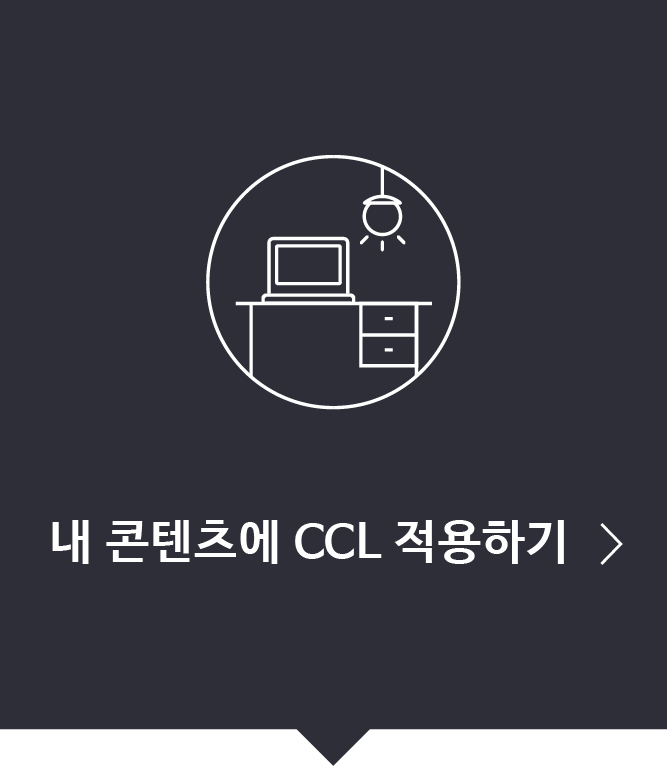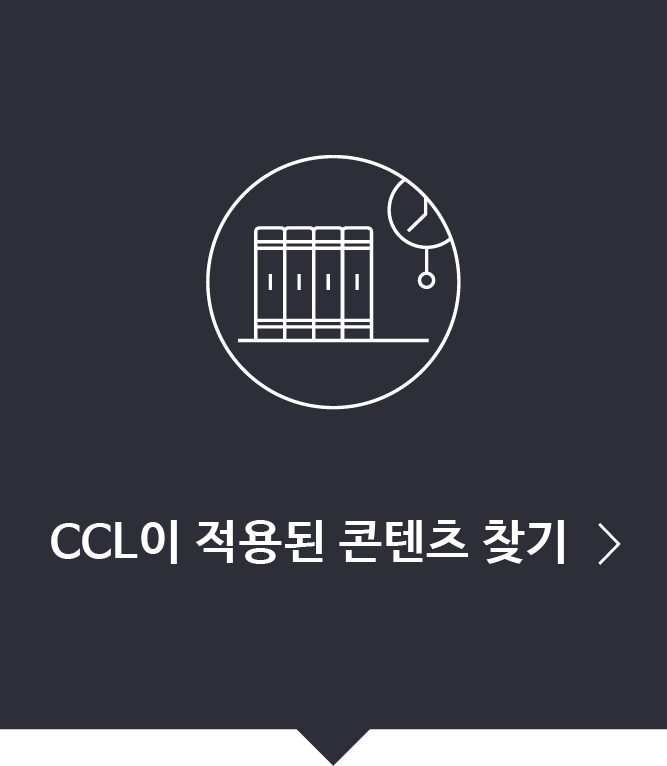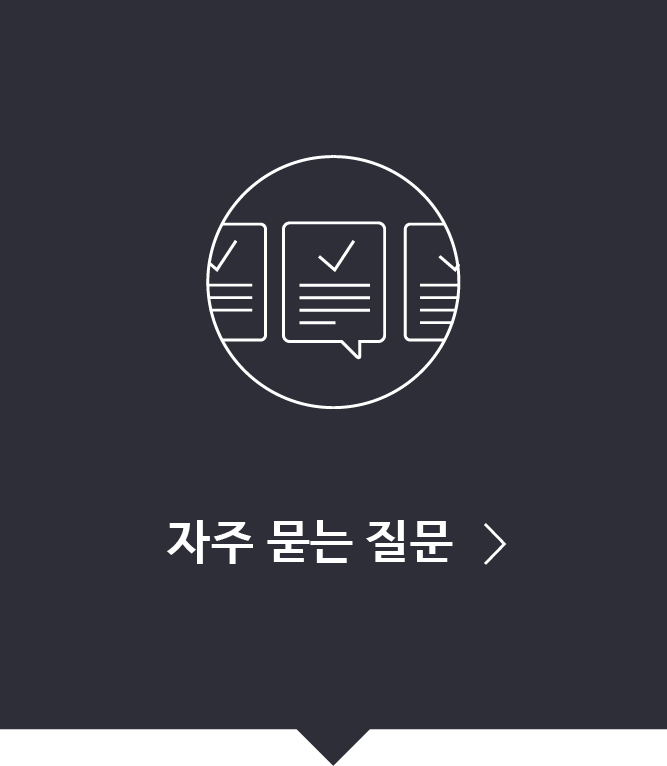03. 네이버 및 다음 블로그에서 적용
국내에서는 네이버와 다음의 블로그에서 CC 라이선스 적용을 지원하고 있습니다.
네이버 블로그
블로그 전체 또는 각 게시물 단위로 원하는 CC 라이선스를 적용할 수 있습니다.
네이버 블로그에 CC 라이선스를 사용하려면 먼저 전체 블로그 관리에서 CC 라이선스 사용여부를 체크해줘야 합니다.
관리-기본설정-사생활보호-콘텐츠 공유설정에서 CC 라이선스 설정을 ‘사용’으로 선택해주세요.
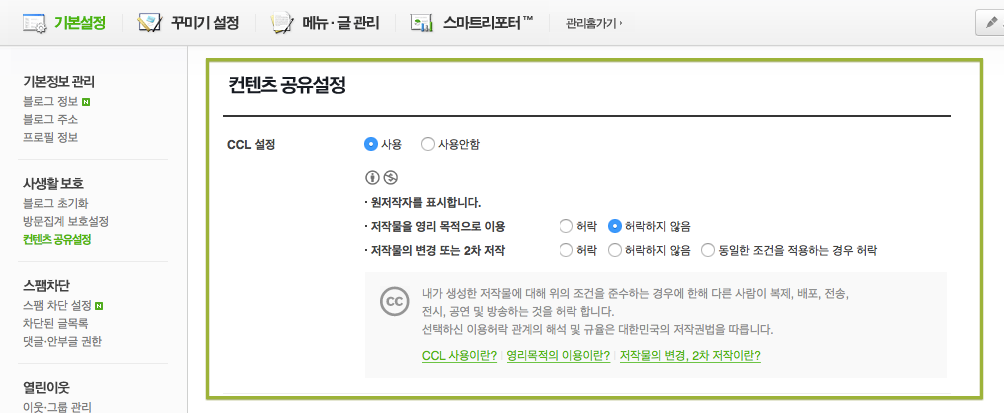
블로그 전체에 적용
- CC 라이선스 설정을 ‘사용’으로 선택한 뒤 원하는 조건을 정합니다. 그 다음, CCL 위젯을 이용해 블로그에 붙여주면 됩니다. 최초 설정 시 자동으로 뜨는 팝업을 사용하셔도 되고, 꾸미기 설정에서 추가하셔도 됩니다.
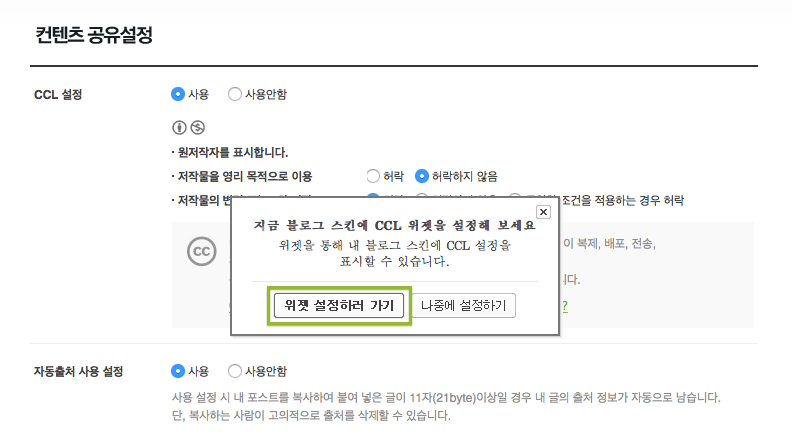
- 꾸미기 설정에서 추가하는 방법은 관리-꾸미기설정-레이아웃·위젯 설정에 들어간 뒤, 위젯 사용 설정 메뉴에서 CCL에 체크합니다. 드래그 앤 드롭으로 위치를 마음대로 바꿀 수 있습니다.
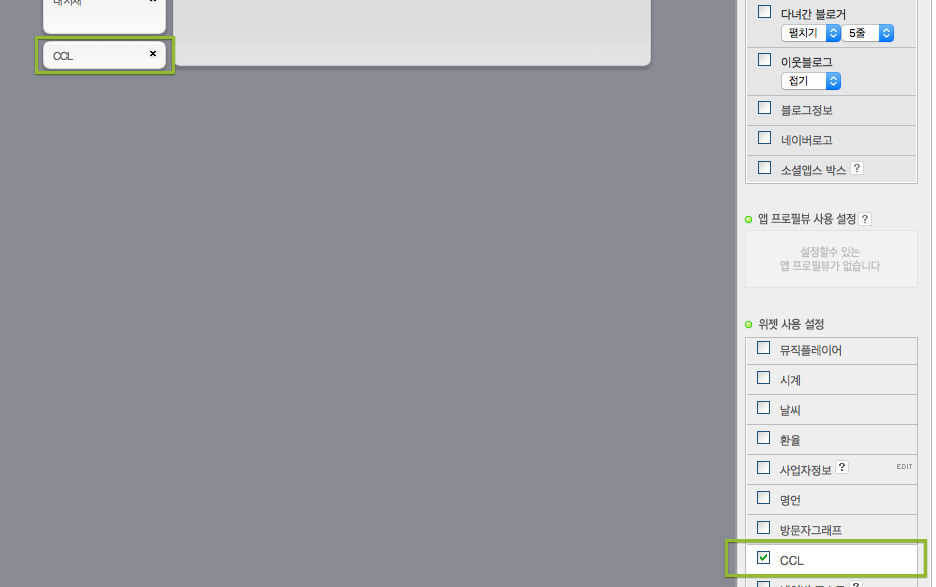
개별 포스트에 적용하는 방법
- 관리-기본설정-사생활보호-콘텐츠 공유설정에서 CC 라이선스 설정을 ‘사용’으로 선택했다면, 포스트 편집기 하단에 CCL표시를 체크합니다. CCL표시가 선택되면 그 옆의 상세설정이 활성화 됩니다.
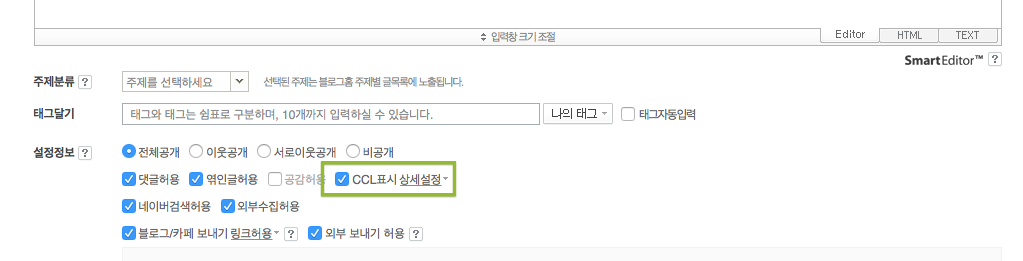
- 상세설정을 누르면 세부조건들을 조정할 수 있습니다. 선택이 끝나면 확인을 누르고 포스트를 작성하면 됩니다.
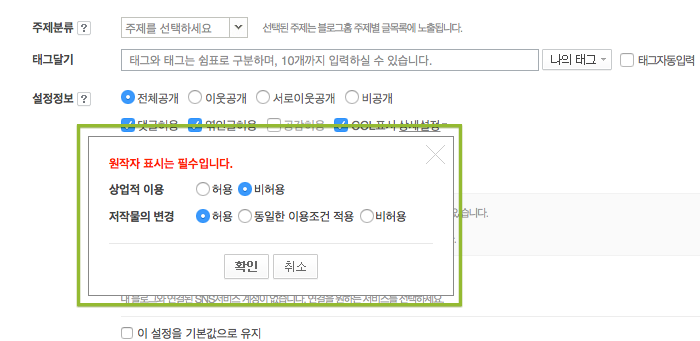
다음 블로그
블로그 전체 또는 각 게시물 단위로 원하는 CC 라이선스를 적용할 수 있습니다.
블로그 전체에 적용
- 먼저, 블로그 전체에 적용할 CC 라이선스 조건을 정해줘야 합니다. 관리 메뉴로 들어가서 글 설정을 선택합니다.
- 오른쪽 페이지 중 저작권 보호의 CCL 부분에서 원하는 조건을 설정하면 블로그 전체에 적용 됩니다.
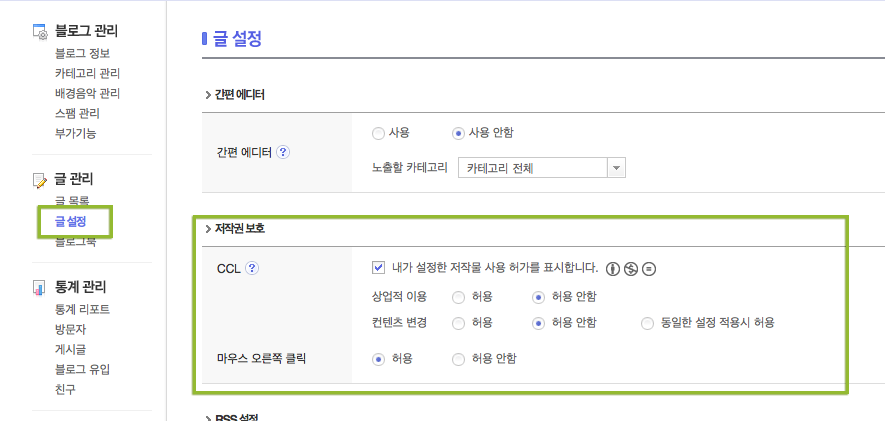
- 이렇게 정해진 조건을 블로그에서 확인할 수 있게 블로그에 사이드바를 설정하는 방법입니다. 꾸미기 메뉴로 들어가서 페이지 최상단의 메뉴들 중 레이아웃을 클릭합니다.
- 글 보기 설정, 단 구성, 사이드바 세 가지 메뉴 중 사이드바를 누르고 CCL을 체크합니다.
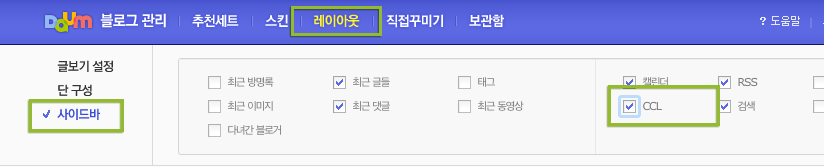
- 블로그 하단에 선택한 CC 라이선스를 표기한 사이드바가 적용되었습니다.
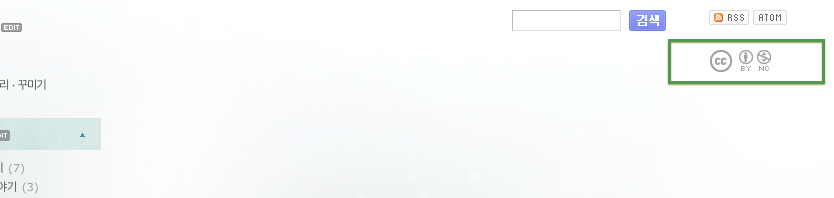
개별 포스트에 적용하는 방법
- 편집창 하단에서 공개 설정 - 변경을 클릭하면 옵션이 열립니다.
- 여기의 CCL 설정 부분에서 원하는 조건을 선택한 뒤 포스트를 등록하면 됩니다.